ArcGIS for JS 实现地图卷帘效果,动态修改参数(进阶版)
本文适用 ArcGIS JS API 4.28-4.33 版本,核心是实现一款进阶版地图卷帘组件。该组件在基础卷帘功能上,新增并强化了三大关键特性:多图层切换 、自定义滑块样式 与动态光影效果 ,并支持对 Swipe 组件参数的动态修改。
本文为
文章目录
- [ArcGIS for JS 实现地图卷帘效果,动态修改参数(进阶版)](#ArcGIS for JS 实现地图卷帘效果,动态修改参数(进阶版))
| 工具 /插件/系统 名 | 版本 | 说明 |
|---|---|---|
| ArcGIS JS API | 4.28~4.33 | 地图核心能力(底图加载、视图渲染) |
| 天地图服务 | - | 提供街道、卫星、地形等底图数据源 |
效果图
| 效果图 |
|---|
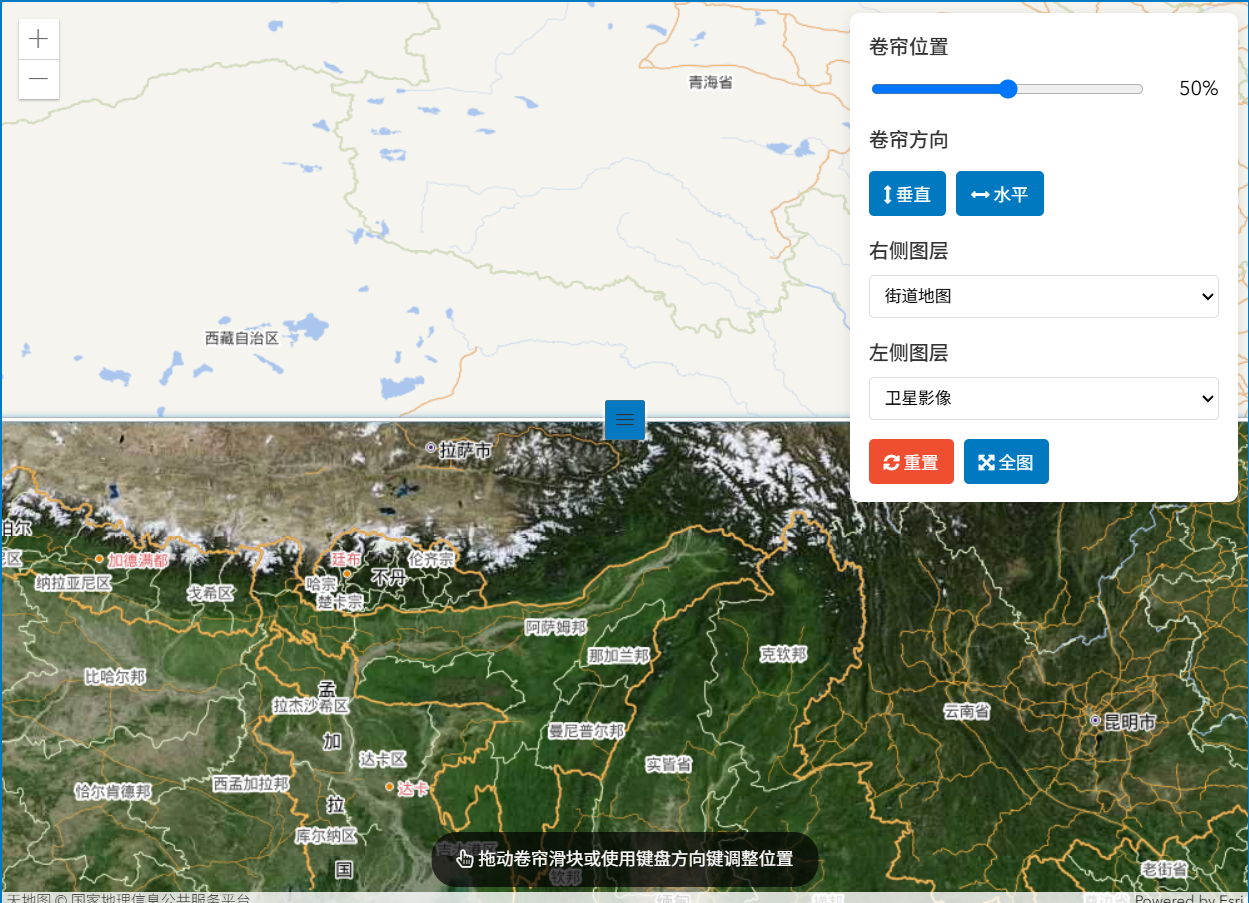 |
功能展示
- 垂直/水平方向的卷帘切换
- 自定义卷帘位置调整
- 可选择对比的图层
- 键盘方向键控制
- 重置和全图查看功能
- 美观的UI设计和动画效果
实现步骤
1. 基础HTML结构搭建
首先,我们需要创建基本的HTML页面结构,包括地图容器、控制面板和提示信息:
html
<div id="viewDiv"></div>
<div id="controlPanel">
<!-- 控制面板内容 -->
</div>
<div class="instruction">
<i class="fa fa-hand-pointer-o" aria-hidden="true"></i> 拖动卷帘滑块或使用键盘方向键调整位置
</div>viewDiv:用于显示地图的容器controlPanel:包含各种控制元素的面板instruction:底部的操作提示
2. 样式设计
为了使界面美观且易用,我们需要设计相应的CSS样式:
css
/* 基础样式 */
html, body, #viewDiv {
padding: 0;
margin: 0;
height: 100%;
width: 100%;
}
/* 控制面板样式 */
#controlPanel {
position: absolute;
top: 10px;
right: 10px;
background-color: white;
padding: 15px;
border-radius: 8px;
box-shadow: 0 2px 10px rgba(0, 0, 0, 0.1);
z-index: 100;
width: 280px;
}
/* 自定义卷帘样式 */
.esri-swipe__handle {
background-color: #0079c1 !important;
box-shadow: 0 0 0 2px rgba(255, 255, 255, 0.5) !important;
}
/* 动态光影效果 */
@keyframes glow {
0% { box-shadow: 0 0 5px rgba(0, 121, 193, 0.5); }
50% { box-shadow: 0 0 20px rgba(0, 121, 193, 0.8); }
100% { box-shadow: 0 0 5px rgba(0, 121, 193, 0.5); }
}
.esri-swipe__divider {
animation: glow 2s infinite;
}特别注意对卷帘组件的样式定制,通过!important覆盖默认样式,并添加了光影动画效果增强视觉体验。
3. 引入必要的库
我们需要引入ArcGIS API for JavaScript和Font Awesome图标库:
html
<!-- ArcGIS API for JavaScript -->
<link rel="stylesheet" href="https://js.arcgis.com/4.28/esri/themes/light/main.css">
<script src="https://js.arcgis.com/4.28/"></script>
<!-- Font Awesome -->
<link href="https://cdn.jsdelivr.net/npm/font-awesome@4.7.0/css/font-awesome.min.css" rel="stylesheet">4. 初始化地图和图层
首先,我们需要导入ArcGIS API的核心模块并创建地图实例:
javascript
const [Map, MapView, Swipe] = await $arcgis.import([
"@arcgis/core/Map",
"@arcgis/core/views/MapView",
"@arcgis/core/widgets/Swipe"
]);
// 创建地图
const map = new Map();
// 创建地图视图
const view = new MapView({
container: "viewDiv",
map: map,
center: [104, 35], // 中国中心位置
zoom: 4
});接下来,定义并加载需要对比的图层:
javascript
// 定义可用于对比的图层
const layers = [
{
id: "streets",
name: "街道地图",
type: "tile",
url: getUrlTemplate('vec'),
opacity: 1
},
{
id: "satellite",
name: "卫星影像",
type: "tile",
url: getUrlTemplate('img'),
opacity: 1
},
{
id: "topo",
name: "地形图",
type: "tile",
url: getUrlTemplate('cta'),
opacity: 1
}
];
// 加载所有图层
const layerInstances = {};
layers.forEach(layerInfo => {
let layer = new WebTileLayer({
urlTemplate: layerInfo.url,
opacity: layerInfo.opacity,
copyright: "天地图 © 国家地理信息公共服务平台",
spatialReference: config.spatialReference,
tileInfo: tileInfo
});
if (layer) {
layerInstances[layerInfo.id] = layer;
map.add(layer);
}
});5. 创建图层选择器
为了允许用户切换对比的图层,我们需要创建下拉选择器并填充图层选项:
javascript
// 填充图层选择器
const leadingLayerSelect = document.getElementById("leadingLayerSelect");
const trailingLayerSelect = document.getElementById("trailingLayerSelect");
layers.forEach(layerInfo => {
// 为右侧图层选择器添加选项
const leadingOption = document.createElement("option");
leadingOption.value = layerInfo.id;
leadingOption.textContent = layerInfo.name;
leadingLayerSelect.appendChild(leadingOption);
// 为左侧图层选择器添加选项
const trailingOption = document.createElement("option");
trailingOption.value = layerInfo.id;
trailingOption.textContent = layerInfo.name;
trailingLayerSelect.appendChild(trailingOption);
});
// 设置默认选择的图层
leadingLayerSelect.value = "streets";
trailingLayerSelect.value = "satellite";6. 初始化卷帘组件
创建Swipe组件并添加到地图视图中:
javascript
let swipeWidget = new Swipe({
view: view,
leadingLayers: [layerInstances["streets"]],
trailingLayers: [layerInstances["satellite"]],
position: 50, // 初始位置在50%处
direction: "vertical", // 初始为垂直方向
visibleElements: {
handle: true,
divider: true
}
});
// 将卷帘组件添加到视图
view.ui.add(swipeWidget);7. 添加交互功能
为了使卷帘工具更加易用,我们需要添加各种交互功能:
卷帘位置调整
javascript
const swipePositionSlider = document.getElementById("swipePosition");
const positionValue = document.getElementById("positionValue");
swipePositionSlider.addEventListener("input", function () {
const position = parseInt(this.value);
swipeWidget.position = position;
positionValue.textContent = position + "%";
});卷帘方向切换
javascript
const verticalBtn = document.getElementById("verticalBtn");
const horizontalBtn = document.getElementById("horizontalBtn");
verticalBtn.addEventListener("click", function () {
swipeWidget.direction = "vertical";
verticalBtn.classList.add("active");
horizontalBtn.classList.remove("active");
});
horizontalBtn.addEventListener("click", function () {
swipeWidget.direction = "horizontal";
horizontalBtn.classList.add("active");
verticalBtn.classList.remove("active");
});图层切换功能
javascript
leadingLayerSelect.addEventListener("change", function () {
const selectedLayerId = this.value;
const selectedLayer = layerInstances[selectedLayerId];
if (selectedLayer) {
swipeWidget.leadingLayers.removeAll();
swipeWidget.leadingLayers.add(selectedLayer);
}
});
trailingLayerSelect.addEventListener("change", function () {
const selectedLayerId = this.value;
const selectedLayer = layerInstances[selectedLayerId];
if (selectedLayer) {
swipeWidget.trailingLayers.removeAll();
swipeWidget.trailingLayers.add(selectedLayer);
}
});键盘控制
javascript
document.addEventListener("keydown", function (event) {
if (event.key === "ArrowLeft" || event.key === "ArrowRight" ||
event.key === "ArrowUp" || event.key === "ArrowDown") {
event.preventDefault();
let newPosition = swipeWidget.position;
// 根据方向键和当前卷帘方向调整位置
if (swipeWidget.direction === "vertical") {
if (event.key === "ArrowLeft") {
newPosition = Math.max(0, newPosition - 1);
} else if (event.key === "ArrowRight") {
newPosition = Math.min(100, newPosition + 1);
}
} else {
if (event.key === "ArrowUp") {
newPosition = Math.max(0, newPosition - 1);
} else if (event.key === "ArrowDown") {
newPosition = Math.min(100, newPosition + 1);
}
}
swipeWidget.position = newPosition;
// 更新滑块和显示值
swipePositionSlider.value = newPosition;
positionValue.textContent = newPosition + "%";
}
});重置和全图功能
javascript
// 重置按钮事件
document.getElementById("resetBtn").addEventListener("click", function () {
// 重置卷帘位置
swipeWidget.position = 50;
swipePositionSlider.value = 50;
positionValue.textContent = "50%";
// 重置图层选择
leadingLayerSelect.value = "streets";
trailingLayerSelect.value = "satellite";
// 重置卷帘方向
swipeWidget.direction = "vertical";
verticalBtn.classList.add("active");
horizontalBtn.classList.remove("active");
});
// 全图按钮事件
document.getElementById("fullExtentBtn").addEventListener("click", function () {
view.goTo({
center: [104, 35],
zoom: 4
});
});所有代码
index.html
<!DOCTYPE html>
<html lang="zh-CN">
<head>
<meta charset="utf-8">
<meta name="viewport" content="initial-scale=1, maximum-scale=1, user-scalable=no">
<title>ArcGIS for JS 地图卷帘效果进阶</title>
<style>
html,
body,
#viewDiv {
padding: 0;
margin: 0;
height: 100%;
width: 100%;
}
#controlPanel {
position: absolute;
top: 10px;
right: 10px;
background-color: white;
padding: 15px;
border-radius: 8px;
box-shadow: 0 2px 10px rgba(0, 0, 0, 0.1);
z-index: 100;
width: 280px;
}
.control-section {
margin-bottom: 15px;
}
.control-section:last-child {
margin-bottom: 0;
}
.control-label {
display: block;
margin-bottom: 5px;
font-weight: 500;
color: #333;
}
.slider-container {
display: flex;
align-items: center;
}
.slider-container input[type="range"] {
flex-grow: 1;
margin-right: 10px;
}
.slider-value {
width: 50px;
text-align: right;
}
.button-group {
display: flex;
gap: 8px;
margin-top: 10px;
}
button {
padding: 8px 12px;
background-color: #0079c1;
color: white;
border: none;
border-radius: 4px;
cursor: pointer;
font-size: 14px;
transition: background-color 0.2s;
}
button:hover {
background-color: #005a8c;
}
button.reset {
background-color: #f04e31;
}
button.reset:hover {
background-color: #d93a1e;
}
.layer-selector {
width: 100%;
padding: 8px;
border: 1px solid #ddd;
border-radius: 4px;
background-color: white;
}
.instruction {
position: absolute;
bottom: 20px;
left: 50%;
transform: translateX(-50%);
background-color: rgba(0, 0, 0, 0.7);
color: white;
padding: 10px 20px;
border-radius: 20px;
font-size: 14px;
z-index: 100;
pointer-events: none;
}
/* 自定义卷帘滑块样式 */
.esri-swipe__handle {
/* width: 4px !important; */
background-color: #0079c1 !important;
box-shadow: 0 0 0 2px rgba(255, 255, 255, 0.5) !important;
}
.esri-swipe__handle::before,
.esri-swipe__handle::after {
width: 30px !important;
height: 30px !important;
background-color: #0079c1 !important;
border: 2px solid white !important;
box-shadow: 0 2px 5px rgba(0, 0, 0, 0.3) !important;
}
/* 动态光影效果 */
@keyframes glow {
0% {
box-shadow: 0 0 5px rgba(0, 121, 193, 0.5);
}
50% {
box-shadow: 0 0 20px rgba(0, 121, 193, 0.8);
}
100% {
box-shadow: 0 0 5px rgba(0, 121, 193, 0.5);
}
}
.esri-swipe__divider {
animation: glow 2s infinite;
}
</style>
<!-- ArcGIS API for JavaScript -->
<link rel="stylesheet" href="https://js.arcgis.com/4.28/esri/themes/light/main.css">
<script src="https://js.arcgis.com/4.28/"></script>
<!-- Font Awesome -->
<link href="https://cdn.jsdelivr.net/npm/font-awesome@4.7.0/css/font-awesome.min.css" rel="stylesheet">
</head>
<body>
<div id="viewDiv"></div>
<div id="controlPanel">
<div class="control-section">
<div class="control-label">卷帘位置</div>
<div class="slider-container">
<input type="range" id="swipePosition" min="0" max="100" value="50" class="slider">
<span id="positionValue" class="slider-value">50%</span>
</div>
</div>
<div class="control-section">
<div class="control-label">卷帘方向</div>
<div class="button-group">
<button id="verticalBtn" class="active"><i class="fa fa-arrows-v" aria-hidden="true"></i> 垂直</button>
<button id="horizontalBtn"><i class="fa fa-arrows-h" aria-hidden="true"></i> 水平</button>
</div>
</div>
<div class="control-section">
<div class="control-label">右侧图层</div>
<select id="leadingLayerSelect" class="layer-selector"></select>
</div>
<div class="control-section">
<div class="control-label">左侧图层</div>
<select id="trailingLayerSelect" class="layer-selector"></select>
</div>
<div class="control-section">
<div class="button-group">
<button id="resetBtn" class="reset"><i class="fa fa-refresh" aria-hidden="true"></i> 重置</button>
<button id="fullExtentBtn"><i class="fa fa-arrows-alt" aria-hidden="true"></i> 全图</button>
</div>
</div>
</div>
<div class="instruction">
<i class="fa fa-hand-pointer-o" aria-hidden="true"></i> 拖动卷帘滑块或使用键盘方向键调整位置
</div>
<script type="module">
const [Map,
MapView,
Swipe] = await $arcgis.import([
"@arcgis/core/Map",
"@arcgis/core/views/MapView",
"@arcgis/core/widgets/Swipe"
])
import { loadTiandituBasemap } from './js/tiandituLoader.js';
const {
config,
getUrlTemplate,
WebTileLayer, tileInfo } = await loadTiandituBasemap();
// 定义可用于对比的图层
const layers = [
{
id: "streets",
name: "街道地图",
type: "tile",
url: getUrlTemplate('vec'),
opacity: 1
},
{
id: "satellite",
name: "卫星影像",
type: "tile",
url: getUrlTemplate('img'),
opacity: 1
},
{
id: "topo",
name: "地形图",
type: "tile",
url: getUrlTemplate('cta'),
opacity: 1
}
];
// 创建地图
const map = new Map();
// 创建地图视图
const view = new MapView({
container: "viewDiv",
map: map,
center: [104, 35], // 中国中心位置
zoom: 4
});
// 加载所有图层
const layerInstances = {};
layers.forEach(layerInfo => {
let layer = new WebTileLayer({
urlTemplate: layerInfo.url,
opacity: layerInfo.opacity,
// subDomains: config.subDomains,
copyright: "天地图 © 国家地理信息公共服务平台",
spatialReference: config.spatialReference,
tileInfo: tileInfo
});
if (layer) {
layerInstances[layerInfo.id] = layer;
map.add(layer);
}
});
// 填充图层选择器
const leadingLayerSelect = document.getElementById("leadingLayerSelect");
const trailingLayerSelect = document.getElementById("trailingLayerSelect");
layers.forEach(layerInfo => {
const leadingOption = document.createElement("option");
leadingOption.value = layerInfo.id;
leadingOption.textContent = layerInfo.name;
leadingLayerSelect.appendChild(leadingOption);
const trailingOption = document.createElement("option");
trailingOption.value = layerInfo.id;
trailingOption.textContent = layerInfo.name;
trailingLayerSelect.appendChild(trailingOption);
});
// 默认选择的图层
leadingLayerSelect.value = "streets";
trailingLayerSelect.value = "satellite";
// 创建卷帘微件
let swipeWidget = new Swipe({
view: view,
leadingLayers: [layerInstances["streets"]],
trailingLayers: [layerInstances["satellite"]],
position: 50,
direction: "vertical",
visibleElements: {
handle: true,
divider: true
}
});
view.ui.add(swipeWidget);
// 更新图层选择器事件
leadingLayerSelect.addEventListener("change", function () {
const selectedLayerId = this.value;
const selectedLayer = layerInstances[selectedLayerId];
if (selectedLayer) {
// 移除当前的leading图层
swipeWidget.leadingLayers.removeAll();
// 添加新的leading图层
swipeWidget.leadingLayers.add(selectedLayer);
}
});
trailingLayerSelect.addEventListener("change", function () {
const selectedLayerId = this.value;
const selectedLayer = layerInstances[selectedLayerId];
if (selectedLayer) {
// 移除当前的trailing图层
swipeWidget.trailingLayers.removeAll();
// 添加新的trailing图层
swipeWidget.trailingLayers.add(selectedLayer);
// 更新透明度滑块
document.getElementById("trailingOpacity").value = selectedLayer.opacity * 100;
document.getElementById("trailingOpacityValue").textContent = (selectedLayer.opacity * 100) + "%";
}
});
// 卷帘位置滑块事件
const swipePositionSlider = document.getElementById("swipePosition");
const positionValue = document.getElementById("positionValue");
swipePositionSlider.addEventListener("input", function () {
const position = parseInt(this.value);
swipeWidget.position = position;
positionValue.textContent = position + "%";
});
// 卷帘方向按钮事件
const verticalBtn = document.getElementById("verticalBtn");
const horizontalBtn = document.getElementById("horizontalBtn");
verticalBtn.addEventListener("click", function () {
swipeWidget.direction = "vertical";
verticalBtn.classList.add("active");
horizontalBtn.classList.remove("active");
});
horizontalBtn.addEventListener("click", function () {
swipeWidget.direction = "horizontal";
horizontalBtn.classList.add("active");
verticalBtn.classList.remove("active");
});
// 重置按钮事件
document.getElementById("resetBtn").addEventListener("click", function () {
// 重置卷帘位置
swipeWidget.position = 50;
swipePositionSlider.value = 50;
positionValue.textContent = "50%";
// 重置透明度
const leadingLayer = swipeWidget.leadingLayers.getItemAt(0);
const trailingLayer = swipeWidget.trailingLayers.getItemAt(0);
if (leadingLayer) {
leadingLayer.opacity = 1;
document.getElementById("leadingOpacity").value = 100;
document.getElementById("leadingOpacityValue").textContent = "100%";
}
if (trailingLayer) {
trailingLayer.opacity = 1;
document.getElementById("trailingOpacity").value = 100;
document.getElementById("trailingOpacityValue").textContent = "100%";
}
// 重置图层选择
leadingLayerSelect.value = "streets";
trailingLayerSelect.value = "satellite";
// 重置卷帘方向
swipeWidget.direction = "vertical";
verticalBtn.classList.add("active");
horizontalBtn.classList.remove("active");
});
// 全图按钮事件
document.getElementById("fullExtentBtn").addEventListener("click", function () {
view.goTo({
center: [104, 35],
zoom: 4
});
});
// 键盘方向键控制卷帘位置
document.addEventListener("keydown", function (event) {
if (event.key === "ArrowLeft" || event.key === "ArrowRight" ||
event.key === "ArrowUp" || event.key === "ArrowDown") {
event.preventDefault();
let newPosition = swipeWidget.position;
// 根据方向键和当前卷帘方向调整位置
if (swipeWidget.direction === "vertical") {
if (event.key === "ArrowLeft") {
newPosition = Math.max(0, newPosition - 1);
} else if (event.key === "ArrowRight") {
newPosition = Math.min(100, newPosition + 1);
}
} else {
if (event.key === "ArrowUp") {
newPosition = Math.max(0, newPosition - 1);
} else if (event.key === "ArrowDown") {
newPosition = Math.min(100, newPosition + 1);
}
}
swipeWidget.position = newPosition;
}
});
// 初始化透明度滑块值
document.getElementById("leadingOpacity").value = 100;
document.getElementById("leadingOpacityValue").textContent = "100%";
document.getElementById("trailingOpacity").value = 100;
document.getElementById("trailingOpacityValue").textContent = "100%";
// 添加按钮激活样式
verticalBtn.classList.add("active");
</script>
</body>
</html>tiandituLoader.js
/**
* 天地图加载公共模块
* 功能:封装天地图底图加载逻辑,返回配置好的Basemap实例
* 依赖:ArcGIS API 4.x
*/
export async function loadTiandituBasemap() {
try {
// 1. 按需导入ArcGIS核心模块
const [
WebTileLayer,
Basemap,
TileInfo
] = await $arcgis.import([
"@arcgis/core/layers/WebTileLayer",
"@arcgis/core/Basemap",
"@arcgis/core/layers/support/TileInfo",
]);
// 2. 配置参数(可根据需求调整)
const config = {
tk:"你的密钥", // 天地图密钥
spatialReference: { wkid: 4326 }, // 目标坐标系(WGS84)
subDomains: ["0", "1", "2", "3", "4", "5", "6", "7"], // 多子域名
tileMatrixSet: "c", // 天地图瓦片矩阵集
layerType: {
vec: "vec", // 矢量底图
cva: "cva" // 矢量注记
}
};
// 3. 定义瓦片信息(匹配WGS84坐标系的瓦片规则)
const tileInfo = new TileInfo({
dpi: 90.71428571427429,
rows: 256,
cols: 256,
compressionQuality: 0,
origin: { x: -180, y: 90 },
spatialReference: config.spatialReference,
lods: [
{ level: 2, levelValue: 2, resolution: 0.3515625, scale: 147748796.52937502 },
{ level: 3, levelValue: 3, resolution: 0.17578125, scale: 73874398.264687508 },
{ level: 4, levelValue: 4, resolution: 0.087890625, scale: 36937199.132343754 },
{ level: 5, levelValue: 5, resolution: 0.0439453125, scale: 18468599.566171877 },
{ level: 6, levelValue: 6, resolution: 0.02197265625, scale: 9234299.7830859385 },
{ level: 7, levelValue: 7, resolution: 0.010986328125, scale: 4617149.8915429693 },
{ level: 8, levelValue: 8, resolution: 0.0054931640625, scale: 2308574.9457714846 },
{ level: 9, levelValue: 9, resolution: 0.00274658203125, scale: 1154287.4728857423 },
{ level: 10, levelValue: 10, resolution: 0.001373291015625, scale: 577143.73644287116 },
{ level: 11, levelValue: 11, resolution: 0.0006866455078125, scale: 288571.86822143558 },
{ level: 12, levelValue: 12, resolution: 0.00034332275390625, scale: 144285.93411071779 },
{ level: 13, levelValue: 13, resolution: 0.000171661376953125, scale: 72142.967055358895 },
{ level: 14, levelValue: 14, resolution: 8.58306884765625e-005, scale: 36071.483527679447 },
{ level: 15, levelValue: 15, resolution: 4.291534423828125e-005, scale: 18035.741763839724 },
{ level: 16, levelValue: 16, resolution: 2.1457672119140625e-005, scale: 9017.8708819198619 },
{ level: 17, levelValue: 17, resolution: 1.0728836059570313e-005, scale: 4508.9354409599309 },
{ level: 18, levelValue: 18, resolution: 5.3644180297851563e-006, scale: 2254.4677204799655 },
{ level: 19, levelValue: 19, resolution: 2.68220901489257815e-006, scale: 1127.23386023998275 },
{ level: 20, levelValue: 20, resolution: 1.341104507446289075e-006, scale: 563.616930119991375 }
]
});
// 4. 构建天地图URL模板(支持多子域名)
const getUrlTemplate = (layer) => {
return `http://t0.tianditu.gov.cn/${layer}_${config.tileMatrixSet}/wmts?SERVICE=WMTS&REQUEST=GetTile&VERSION=1.0.0&LAYER=${layer}&STYLE=default&TILEMATRIXSET=${config.tileMatrixSet}&TILEMATRIX={level}&TILEROW={row}&TILECOL={col}&FORMAT=tiles&tk=${config.tk}`;
};
// 5. 创建矢量底图图层
const vecLayer = new WebTileLayer({
urlTemplate: getUrlTemplate(config.layerType.vec),
subDomains: config.subDomains,
copyright: "天地图 © 国家地理信息公共服务平台",
spatialReference: config.spatialReference,
tileInfo: tileInfo
});
// 6. 创建矢量注记图层
const cvaLayer = new WebTileLayer({
urlTemplate: getUrlTemplate(config.layerType.cva),
subDomains: config.subDomains,
copyright: "天地图 © 国家地理信息公共服务平台",
spatialReference: config.spatialReference,
tileInfo: tileInfo
});
// 7. 创建自定义底图并返回
const tiandituBasemap = new Basemap({
baseLayers: [vecLayer],
referenceLayers: [cvaLayer],
title: "天地图矢量图(WGS84)",
id: "tianditu-vector-wgs84"
});
return {
tileInfo,
config,
getUrlTemplate,
tiandituBasemap,
WebTileLayer,
Basemap,
vecLayer,
cvaLayer
};
} catch (error) {
console.error("天地图加载失败:", error);
throw new Error("天地图公共模块加载异常,请检查依赖和配置");
}
}